Thanh ngôn ngữ dùng để hiển thị ngôn ngữ hiện tại mà bàn phím được cấu hình. Nhưng đôi khi nó bị ẩn đi. Trong trường hợp này, người dùng buộc phải nhập văn bản và thay đổi bố cục bàn phím bằng cách thử và sai. Chuyển đổi bố cục có thể được định cấu hình cho các phím tắt khác nhau trên các máy tính khác nhau. Do đó, việc cài đặt thanh ngôn ngữ trên máy tính cá nhân sẽ thuận tiện hơn.
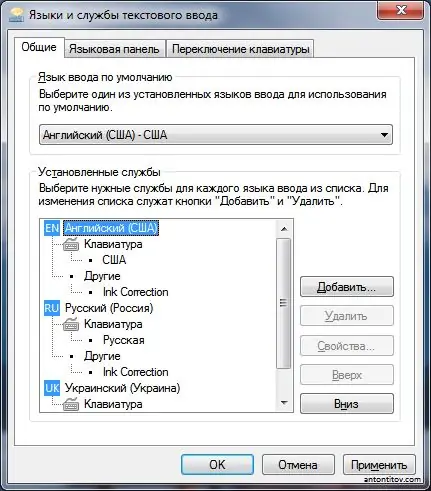
Hướng dẫn
Bước 1
Chúng tôi sẽ chỉ cho bạn cách cài đặt thanh ngôn ngữ bằng Windows Vista làm ví dụ. Trong các phiên bản Windows khác, điều này được thực hiện theo cách tương tự. Đi qua menu "Bắt đầu" đến Bảng điều khiển. Cuộn xuống danh sách các tùy chọn và tìm các Tùy chọn Khu vực và Ngôn ngữ trong số đó. Mở nó ra.
Bước 2
Bạn sẽ thấy một cửa sổ cài đặt mới với bốn tab:
• Các định dạng, cho biết kiểu hiển thị thông tin số, tiền tệ và các thông tin khác;
• Vị trí nơi quốc gia cư trú được chọn;
• Các ngôn ngữ bàn phím;
• Cài đặt thêm.
Nhấp vào tab Ngôn ngữ Bàn phím. Ở đó bạn sẽ thấy một nút duy nhất "Thay đổi bàn phím …". Nhấp vào nó.
Bước 3
Cửa sổ Ngôn ngữ và Dịch vụ Nhập văn bản sẽ mở ra. Có ba tab có sẵn để cài đặt các thông số: chung, thanh ngôn ngữ, chuyển đổi bàn phím. Chuyển đến tab Language Bar và bạn sẽ thấy một số cài đặt có sẵn. Với sự giúp đỡ của họ, hãy thay đổi các thông số của màn hình bảng điều khiển, độ trong suốt của nó, các biểu tượng bổ sung. Bằng cách nhấp vào nút "OK", bạn sẽ thấy thanh ngôn ngữ xuất hiện bên cạnh đồng hồ hệ thống Windows hoặc ở bất kỳ nơi nào khác trên màn hình.
Bước 4
Tuy nhiên, ngành công nghiệp máy tính sẽ không phát triển với tốc độ này nếu không có một số chương trình được thiết kế để giải quyết vấn đề tương tự. Ví dụ, chương trình văn phòng Punto Switcher, rất dễ tìm thấy trên Internet, có thể thực hiện một chức năng tương tự như thanh ngôn ngữ tiêu chuẩn của Windows. Ngoài ra, nó có thể thay đổi bố cục bàn phím tự động, giúp tiết kiệm thời gian nếu bạn thường xuyên chuyển sang ngôn ngữ khác khi nhập văn bản từ bàn phím.






